一键还原系统的具体使用方法因不同的软件和设备而异,以易数一键还原为例,其使用方法大致步骤如下:
1、准备工作
下载软件:从易数一键还原的官方网站或可靠下载渠道获取软件安装包,并完成安装。
备份数据:在进行还原操作前,务必备份好重要的数据,如文档、照片、视频等,因为还原过程可能会格式化磁盘或覆盖现有数据。
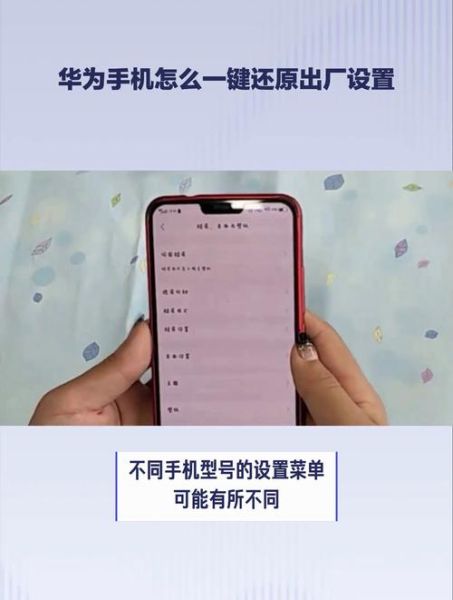
2、打开软件
- 在电脑上找到易数一键还原的快捷图标或开始菜单中的程序入口。
- 双击打开该软件,进入其操作界面。
3、选择操作模式
- 易数一键还原通常有“备份”和“还原”两种主要操作模式,如果要进行系统还原,点击“还原”按钮。
4、确认还原操作
选择还原点:如果之前多次使用易数一键还原进行过系统备份,会列出多个还原点供选择,选择一个合适的还原点,通常是最近一次或最稳定状态时的备份。
确认设置:仔细查看所选还原点的相关信息以及即将执行的操作内容,确认无误后,点击“确定”按钮开始还原操作。
5、等待还原完成
- 还原过程可能需要一段时间,具体时长取决于计算机的性能和要还原的数据量大小,在此期间,不要对计算机进行其他操作,以免影响还原过程的顺利进行。
- 当进度条达到100%时,表示还原操作完成,计算机可能会自动重启,按照提示进行后续的操作即可。
至于通过手机进行一键还原,以下是一些常见的方法:
1、安卓手机
使用手机自带的恢复出厂设置功能:
- 进入手机的设置菜单,通常可以在桌面上找到“设置”应用的图标,不同品牌和型号的手机设置界面可能略有不同,但一般都能在主屏幕或应用程序列表中找到。
- 滚动屏幕,找到“系统”、“重置”、“高级设置”或类似的选项,点击进入,具体的选项名称可能因手机品牌和操作系统版本而异。
- 查找“恢复出厂设置”、“还原”、“重置手机”或类似的选项,再次点击进入。
- 在弹出的确认对话框中,仔细阅读提示信息,如果确定要继续恢复出厂设置,点击“确定”、“是”或“确认”等按钮;如果想放弃操作,则点击“取消”或“否”等按钮。
- 手机将开始执行恢复出厂设置的操作,这个过程可能需要几分钟到十几分钟不等,具体时间取决于手机的型号和存储容量,在恢复过程中,手机可能会自动重启几次,不要进行任何操作,等待恢复完成即可,恢复完成后,手机会自动进入初始设置向导,按照提示进行语言选择、网络设置等基本配置后,即可正常使用。
使用第三方一键刷机工具(针对部分有ROOT权限的安卓手机):
- 首先需要在手机上获得ROOT权限,这可能会涉及到一定的风险,如导致手机保修失效、系统不稳定等问题,在操作前请务必了解相关风险并谨慎考虑。
- 下载安装合适的第三方一键刷机工具,如刷机精灵、卓大师等,这些工具通常需要在电脑上下载并安装相应的驱动程序。
- 打开刷机工具,将手机通过USB线连接到电脑,确保电脑能够正确识别手机设备。
- 在刷机工具中选择适合手机型号的ROM包和恢复出厂设置选项,然后按照提示进行操作,刷机工具会自动下载并安装选定的ROM包,完成后手机会自动重启并恢复到出厂设置状态。
2、苹果手机
使用iTunes备份还原:
- 确保已经在电脑上安装了最新版本的iTunes软件,如果没有安装,可以从苹果官方网站下载并安装。
- 用数据线将苹果手机连接到电脑,启动iTunes,如果手机上弹出提示框询问是否信任此电脑,点击“信任”。
- 在iTunes中,找到设备图标并点击进入,在摘要或备份选项中,选择“恢复备份”,然后从之前的备份列表中选择合适的备份文件进行还原。
- 点击“恢复”按钮,iTunes会开始从备份文件中提取数据并恢复到手机上,等待恢复过程完成,手机会自动重启。
无论哪种方法,都建议先备份重要数据。